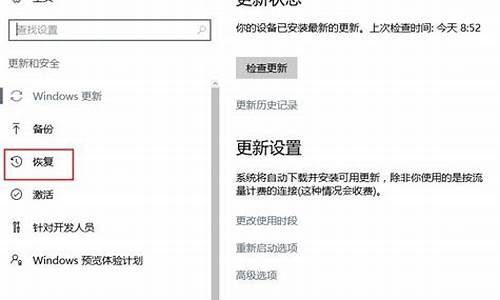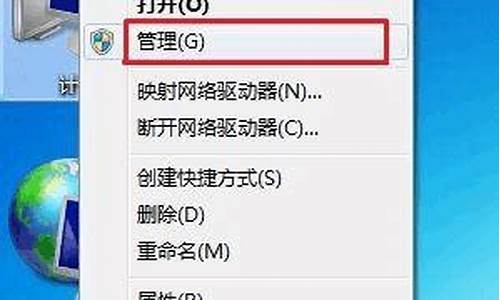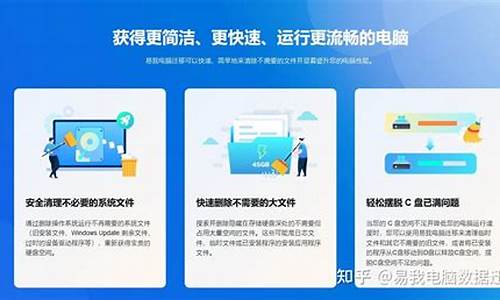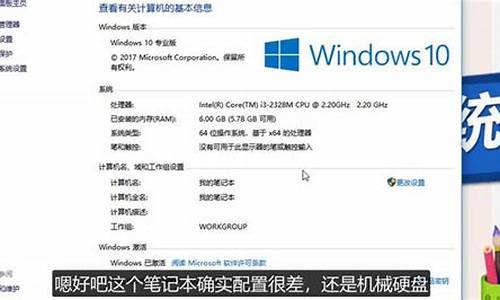鼠标不适配电脑-电脑系统不支持鼠标
1.电脑新作的系统鼠标不能用咋整
2.笔记本电脑重装系统后,鼠标不能使用,怎么办?
3.为什么重装系统后键盘鼠标不能用了
4.电脑突然不认键盘和鼠标怎么办
电脑新作的系统鼠标不能用咋整

分析:可以将鼠标接入其它正常电脑,排除鼠标硬件故障的可能后,再考虑本机系统问题。
处理:
一、修复系统:如果频繁无法正常进入系统,则开机后马上按F8,看能否进入安全模式或最后一次配置正确模式,如能则进入后系统会自动修复注册表,并回忆前几次出现不正常现象时进行了什么操作,并根据怀疑是某个应用软件(或驱动程序)导致问题产生,将其卸载,然后正常退出,再重启就应当能进入正常模式。如安装有安全软件,可在安全模式下使用360安全卫士加360杀毒或者金山毒霸等等类似安全软件进行电脑清理、优化加速(去除多余的开机自启动程序、整理硬盘碎片等等)和全盘木马、查杀。
二、重装系统:如果以上操作无效,则需要重装系统(注:如果C盘有重要数据则事先需要进行备份)。电脑安装系统方法很多,除费时麻烦现在很少应用的完全安装方法外,常用的为克隆安装,其方法又分:硬盘安装、U盘安装和光盘安装等。推荐使用光盘重装系统,其操作步骤如下:
(1)准备系统光盘:如果没有可以去电脑商店购买,需要安装什么系统就买什么系统的最新版光盘。如果有刻录光驱,也可上网自行下载ISO格式的系统文件刻录成系统光盘。
(2)设置光盘启动:开机后按DEL键(笔记本一般为F2或根据屏幕底行提示的热键)进入CMOS,并在BOOT选项卡(或startups)中设置光驱(CD-ROM或DVD-ROM)为第一启动项(老主板需要进入Advanced BIOS Features选项卡后,在“1st Boot Device”处回车,再选择CD/DVD-ROM),再按F10保存退出重启。重启电脑时及时将系统光盘插入光驱。
(3)克隆安装系统:光盘启动成功后会显示功能菜单,此时选择菜单中的“安装系统到硬盘第一分区”,回车确定后按提示操作,或者进入PE系统后,运行桌面上的“一键安装系统”,电脑会自动运行GHOST软件自动载入GHO文件克隆安装到C区,整个过程基本无需人工干预,直到最后进入系统桌面。
注意:在安装系统完成后,先安装安全软件如360安全卫士加360杀毒或者金山毒霸之类其它安全软件,进行全盘查杀木马、,再打好系统补丁、安装常用软件,并下载安装使用一键还原工具进行系统备份,以备不时之需。
笔记本电脑重装系统后,鼠标不能使用,怎么办?
有可能是驱动还未生效,可以进行重启,具体步骤如下:
1、重启电脑:如果只是因为刚重装完系统,驱动还未生效的话,那么重启电脑即可
2、换usb接口:如果重启电脑无效的话就换一个USB接口试试吧
3、程序不匹配:到网上搜一下“驱动人生”然后下载安装到电脑上,让它自动检测电脑的相关驱动程序,如果检测出确实是因为驱动程序不匹配而引起的问题的话,它可以自动下载安装,问题即可解决(当然,网上也有其他软件也可以帮助大家)
4、第三方驱动软件:笔记本电脑可以用触摸板装个第三方的驱动安装软件,扫描过后如果是否是因为驱动没装的原因就用软件下载安装驱动。台式电脑则最好用圆口的鼠标键盘进行安装驱动。
5、重装系统:如果上述方法都没有效果的话,那就只好重装系统了
为什么重装系统后键盘鼠标不能用了
一般都是在安装win7系统后鼠标键盘出现不能用的情况,原因是没有3.0驱动,usb驱动没有安装好的缘故。Win7并不包含 XHCI USB3.0 的驱动,所以就算能让你安装进桌面,最后还是会因为缺少XHCI USB3.0驱动而无法使用USB键盘鼠标。
方法一
1、这时先重启电脑,按关机键就可以关机了(非强行关机);
2、然后再开机按F8键(这时键盘看是否能用),然后到高级启动选项下选择带网络的安全模式;
3、这时启动到安全模式,如果USB鼠标键盘也是能用的,带网络的。这时我们更新一下USB驱动就可以了,建议使用360驱动大师或是驱动精灵;
4、最后,更新完成,重启到正常模式下USB就可以使用了。
方法二:看看自己的电脑接口有没有老式的鼠标接口,也就是PS/2(圆口)接口那种,有得话就使用老式的鼠标接口,然后安装一遍usb驱动即可。
方法三:如果以上方法都不管用的话,去下载一个带3.0usb驱动的win7镜像重装,或者直接重装win10系统即可解决。
更多教程可输入小白系统查找!
电脑突然不认键盘和鼠标怎么办
1. 电脑(win7)突然认不了鼠标和键盘
电脑无法识别鼠标或键盘的常规解决办法:
1、首先要知道自己的鼠标或键盘用的是什么接口,正常情况下U口的开机后插上仍然可以识别,而圆口的大部分情况不能识别,必须重启!所以如果碰到无法识别可以先将设备插好,然后再重启一下电脑!
2、如果以上方法无法解决,就坚持鼠标和键盘设备是否有问题,如果无问题,则大可确认是电脑接口出故障了!当然为了更精确的判断,还需检查bios设置,是否禁用了这些设备!
3、排除了以上的可能,就从主板入手:主板不支持鼠标、键盘,这样系统无法找到鼠标、键盘,即使可以找到鼠标,鼠标操作也不听控制;或者键盘、鼠标与计算机连接时,出现接口连接松动现象,这样就会很容易造成,键盘、鼠标与主板接触不良的现象;还有一种原因,就是鼠标、键盘本身有故障,导致系统无法有效识别。 这种原因的解决办法:
首先查看一下说明书,看看主板到底支持什么样的键盘、鼠标,要是当前使用的,与主板不兼容的话,可以重新更换主板可以兼容的键盘、鼠标,就能解决问题;要是鼠标、键盘的连接端口出现松动的话,可以重新更换一下键盘、鼠标接口,确保连接稳定、可靠;要是上面的方法无法解决问题的话,必须检查键盘、鼠标本身的问题,例如查看它们的供电电压是否为+5V,要是不正常的话,就应该检查供电保险电阻有没有出现熔断现象,要是保险电阻数值很大的话,可以使用较细的导线直接连通。
2. 我的电脑为什么突然键盘和鼠标都失灵了
键盘鼠标突然失灵解决方法:
1、如果按键所有都失灵的话,首先对键盘上的每个键进行盘查,有可能是一个键盘被按下去的缘故导致按其他键都没反应的情况。如果键盘损坏了,可能是键盘老化或者是键盘内部的线路板有污垢都会造成键盘接触不良而失灵的情况,这种情况建议更换一个新的键盘。反正现在键盘也不是很贵的。
2、查看是否是键盘接口方面松动了,接触不良的情况,如果用户懂的用万用表的话,可以使用万用表来检测电脑键盘是否损坏了。
3、键盘正常的话,那说明是电脑系统问题,我们常说进入到安装模式修复下系统。首先开机按住F8不动在松手,选择“最近一次的正确配置”按回车键修复。
然后在退出安全模式,然后重启电脑自动修复了。当然如果键盘还是失灵的话我们可以将系统还原到没有出现键盘故障的时候。
4、如果故障依旧的话,尝试打开命令提示符(amd)命令,然后在上面输入C
/SCANNOW命令回车,然后在插入原装系统修复系统,来自动修复系统。
5、尝试进入到bios设置光驱为第一启动,插入光驱在修复安装系统。
6、当然也有可能是软驱的故障,驱动程序未安装的情况,解决方法就是使用驱动精灵来自动检测驱动是否正常即可。
7、注册表被破坏,需要修复。解决方法就是单击“开始”菜单,点“运行”,输入“regedit”,打开注册表,进入“HKEY_LOCAL_MACHINE\
SYSTEM\ControlSet001\Control\Keyboard
Layouts”,里面有很多子项,通过观察我发现,以“0804”结尾的都是简体中文输入法。打开“E00E0804”,马上看到右侧子项里有“Layout
File”子项,双击打开该项,将“数值数据”中的“kbdus.dll”改为“kbdjpn.dll”,“确定”即可。依此类推,我们可以将所有的以“0804”结尾的子项中“Layout
File”全部改为“kbdjpn.dll”,具体就根据自己常用的输入法进行选择了。最后重启电脑即可。
3. 突然之间电脑的鼠标和键盘都不能用了是怎么回事
出现这种故障,可能是注册表受损引起的,解决办法如下:
1、开机按F8进入安全模式后在退出,在进入正常模式(修复注册表)。
2、如果故障依旧,请你用系统自带的系统还原,还原到你没有出现这次故障的时候修复(如果正常模式恢复失败,请开机按F8进入到安全模式中使用系统还原)。
3、如果故障依旧,使用系统盘修复,打开命令提示符输入C /SCANNOW 回车(C和/之间有一个空格),插入原装系统盘修复系统,系统会自动对比修复的。
4、如果故障依旧,建议重装操作系统。
4. 鼠标和键盘突然不能用了
楼主您好!
很高兴为你解答问题!
鼠标和键盘不能使用的情况有很多种~如果你换成了USB接口的鼠标和键盘然后电脑出现了发现新硬盘字样,却不能懂,就可能是没有安装鼠标和键盘的驱动,一般Windows XP,VISTA,Win7,Win8都不会出现不安装驱动不能使用的情况,如果不是以上的操作系统的话,建议买张盘装一下。
第二,如果不是操作系统的问题,鼠标和键盘是不是无线的?有时候没电了,指示灯还是会亮,但是却不能动了哦。
建议楼主把自己的鼠标和键盘带着到别人的电脑上插一下看看能不能工作~如果能的话,就选择重装系统,如果不能,换鼠标键盘里的电池或者就买新的鼠标和键盘吧,可能老化了不工作了~
希望能够帮到你!有问题请追问我!:)
BY AOI
5. 电脑突然没有显示,键盘,鼠标都没有反应怎么办
只要将USB节电模式关闭,USB设备就可恢复正常。
方法如下:右击“我的电脑”选“属性”,打开“系统属性”对话框,切换到“硬件”选项卡,打开“设备管理器”,双击“通用串行总线控制器”,会看到有好几个“USB Root Hub”,双击任意一个,打开“USB Root Hub属性”对话框,切换到“电源管理”选项卡,去除“允许计算机关闭这个设备以节约电源”前的勾选,点击“确定”返回,依次将每个USB Root Hub的属性都修改完后重启电脑,USB设备就能恢复稳定运行。
希望对你有所帮助。
这种突然死机是不太好判断故障部位的,可能的原因也非常多,建议如下:
1、由于使用了windows7 ,现在windows7的兼容性还不是很好,请更新所有驱动到最新版本。如果有条件建议你安装双系统,看看在xp下运行是否也会有这样死机的问题,如果没有,则驱动的可能性比较大。
2、电源问题,如果你是新机器,相对来说,部件出问题的可能性较小,重点要考虑电源供电不足导致的死机,因为不知道你的具体配置,这个只是推测。
3、部件问题,重点考虑显卡、主板、内存、cpu四大件,散热是否正常等等。新机器,建议你还是找下销售商处理。
请你仔细看一下。希望对你有用。
6. 电脑装系统以后,不认键盘和鼠标怎么办
1、可能是你的驱动没有装;
2、USB设备未加载;
3、主板未设置兼容USB,主板BIOS设置方面的原因,没有兼容USB引起的无法正常加载USB键盘鼠标,所以在进入U盘系统界面时就找不到鼠标和键盘的问题了;
U盘系统找不到鼠标键盘解决方法
1、USB设备未加载
没有太好的办法,而作者个人也没用过老毛桃U盘系统,不好做出什么太好的说明,这里作者就建议直接把U盘系统重新制作一下,可能的话,建议还是换个U盘系统尝试,如现在大U盘系统,杏雨梨云U盘系统等也都相当的不错的。
2、主板未设置兼容USB
设置方法:电脑重启动按Del键进入BIOS,找到Integrated peripherals并确定,再次找到Onboard Deviceu并确定,再次找到keyboard并设置成“Enabled”即可。
3、用驱动精灵安装键盘和鼠标驱动
7. 电脑装系统以后不认键盘和鼠标怎么办
先排除鼠标和键盘是否有损坏。
1.鼠标和键盘若未损坏。可能是因为刚重装完系统,驱动加载完成后需要重启电脑才能生效,因此建议先重启一遍脑。或者可能没装驱动。
2.重启完还是不行的话,建议换一个u *** 接口试一试。最好尝试下圆形的USB接口。
3、主板未设置兼容USB,主板BIOS设置方面的原因,没有兼容USB引起的无法正常加载USB键盘鼠标,所以在进入U盘系统界面时就找不到鼠标和键盘的问题了;
解决方法:电脑重启动按Del进BIOS进行设置。键盘:进入In Tegrated periphrels--ONBOARD DERIVE--USB KEYBOARD SUPPOR ,设置为Enable。鼠标:MOUSE SUPPORO--NBOARD DERIVE--USB KEYBOARD SUPPOR ,设置为Enable。还是不行的话换一个U盘系统。
4.用驱动精灵安装键盘和鼠标驱动。
驱动程序一般指的是设备驱动程序(Device Driver),是一种可以使计算机和设备通信的特殊程序。相当于硬件的接口,操作系统只有通过这个接口,才能控制硬件设备的工作,如某设备的驱动程序未能正确安装,便不能正常工作。因此,驱动程序被比作“ 硬件的灵魂”、“硬件的主宰”、和“硬件和系统之间的桥梁”等。
声明:本站所有文章资源内容,如无特殊说明或标注,均为采集网络资源。如若本站内容侵犯了原著者的合法权益,可联系本站删除。